Diferencia entre revisiones de «Despliegue de la plataforma de gestión egeasy»
(→Instalación de egRouter) |
|||
| (No se muestran 21 ediciones intermedias de 2 usuarios) | |||
| Línea 1: | Línea 1: | ||
| − | <p>En este artículo | + | <p>En este artículo detallaremos el proceso de instalación de la plataforma de gestión de egeasy, aunque, previo a meternos en materia, recomendamos estudiar la [[Arquitectura_de_la_plataforma|arquitectura de la plataforma egeasy]], donde se detallan las conexiones que se producen entre las distintas aplicaciones, así como las funciones de cada una de ellas.</p> |
| − | + | ||
===Instalación del software=== | ===Instalación del software=== | ||
| − | Para la instalación del software en el servidor de aplicaciones se proporcionará un fichero comprimido con todas las aplicaciones, ficheros de configuración y librerías necesarias. Este fichero comprimido tendrá la siguiente estructura de directorios: | + | Para la instalación del software en el servidor de aplicaciones, se proporcionará un fichero comprimido con todas las aplicaciones, ficheros de configuración y librerías necesarias. Este fichero comprimido tendrá la siguiente estructura de directorios: |
*Carpeta '''Aplicaciones''': | *Carpeta '''Aplicaciones''': | ||
**Carpeta '''egServices''': contendrá las aplicaciones egRouter, egSystem y egServer, así como las DLL necesarias. Las aplicaciones egRouter y egServer deben instalarse como servicios. Las especificaciones de esta instalación se detallan en el apartado Instalación de servicios de este anexo. | **Carpeta '''egServices''': contendrá las aplicaciones egRouter, egSystem y egServer, así como las DLL necesarias. Las aplicaciones egRouter y egServer deben instalarse como servicios. Las especificaciones de esta instalación se detallan en el apartado Instalación de servicios de este anexo. | ||
| Línea 13: | Línea 12: | ||
*Carpeta '''Modelos''': contendrá la descripción del sistema de gestión. | *Carpeta '''Modelos''': contendrá la descripción del sistema de gestión. | ||
*Carpeta '''Registro''': contendrá el registro de operaciones que se realicen sobre el sistema de gestión. | *Carpeta '''Registro''': contendrá el registro de operaciones que se realicen sobre el sistema de gestión. | ||
| − | Es importante que tanto el usuario que se nos proporcione para la administración como el usuario que inicie el egSystem tengan permisos de lectura y escritura sobre los directorios | + | |
| + | <p>Es importante que tanto el usuario de Windows que se nos proporcione para la administración como el usuario que inicie el egSystem tengan permisos de lectura y escritura sobre los directorios que han sido generados a raíz del fichero comprimido. Los directorios generados por el fichero comprimido pueden ser descomprimidos en cualquier ruta del servidor.</p> | ||
===Instalación de servicios=== | ===Instalación de servicios=== | ||
| − | <p>Para que un centro funcione correctamente, es necesario instalar como servicios las aplicaciones egRouter y egServer. Esto quiere decir que las aplicaciones serán automáticamente arrancadas por el sistema operativo, y residirán en la memoria RAM del servidor.</p> | + | <p>Para que un centro funcione correctamente, es necesario instalar como servicios las aplicaciones egRouter y egServer. Esto quiere decir que las aplicaciones serán automáticamente arrancadas por el sistema operativo, y residirán en la memoria RAM del servidor. Pero para que esto ocurra, habrá que elaborar una serie de ficheros .bat.</p> |
| − | <p>Para la instalación del egRouter como servicio se incluye en la carpeta egRouter un fichero por lotes | + | ====Instalación de egRouter==== |
| + | <p>Para la instalación del egRouter como servicio, se incluye en la carpeta egRouter un fichero por lotes "'''Instalar Router.bat'''" con el siguiente contenido:</p> | ||
<pre> | <pre> | ||
| Línea 25: | Línea 26: | ||
</pre> | </pre> | ||
| − | Para instalarlo deben seguirse las siguientes instrucciones: | + | <p>Para instalarlo deben seguirse las siguientes instrucciones:</p> |
| − | + | #En la carpeta ''egServices'' se proporciona una clave de registro con la ruta del egRouter: "'''egRouter.reg'''". Hay que editar este fichero para modificar y especificar la ruta correcta del "'''egRouter.exe'''" (debe ser una carpeta del equipo local). | |
| − | + | #Modificar [RUTA_APLICACIONES] en el fichero "Instalar router.bat" para especificar la ruta correcta donde se va a ubicar la aplicación '''srvany''' (esta aplicación se proporciona en la carpeta egServices). | |
| − | + | #Ejecutar el fichero "Instalar router.bat". En el proceso se instala la aplicación egRouter como servicio mediante las utilidades INSTSRV y SRVANY, y se añade la información pertinente en el registro. | |
| − | + | #Una vez instalado el servicio se ha de configurar éste en Windows. En particular, debe especificarse que el usuario con el que se ejecuta es "Cuenta del sistema local" y el tipo de inicio "Automático". Para ello, habrá que acceder a '''Herramientas administrativas''' del ''Panel de Control'' de Windows. Una vez dentro, veremos un icono llamado '''Servicios'''. Al acceder, veremos todos los servicios instalados en el sistema. Seleccionamos el servicio perteneciente al egRouter y seleccionaremos las propiedades donde podremos configurar el servicio. | |
| − | La instalación del egServer es muy similar. Para ello se proporciona el fichero por lotes | + | |
| − | + | <center> | |
| − | Las instrucciones son las mismas que para instalar el egRouter, sólo que esta vez se instala el servicio egServer con la clave de registro egServer.reg | + | {| |
| − | Estas operaciones debe realizarlas un usuario con permisos para instalar y administrar servicios. | + | |align="center" |[[Imagen:servicios0.jpg|border|250px]] |
| + | |} | ||
| + | </center> | ||
| + | |||
| + | <center> | ||
| + | {| | ||
| + | |align="center" |[[Imagen:servicios1.jpg|border|250px]] | ||
| + | |align="center" |[[Imagen:servicios2.jpg|border|250px]] | ||
| + | |} | ||
| + | </center> | ||
| + | |||
| + | ====Instalación de egServer==== | ||
| + | <p>La instalación del egServer es muy similar. Para ello se proporciona el fichero por lotes "'''Instalar egServer.bat'''":</p> | ||
| + | |||
| + | <pre> | ||
| + | copy srvany.exe "[RUTA_APLICACIONES]\egServices\" | ||
| + | instsrv egServer "[RUTA_APLICACIONES]\egServices\srvany.exe" | ||
| + | egServer.reg | ||
| + | </pre> | ||
| + | |||
| + | <p>Las instrucciones son las mismas que para instalar el egRouter, sólo que esta vez se instala el servicio egServer con la clave de registro egServer.reg.</p> | ||
| + | <p>Estas operaciones debe realizarlas un usuario con permisos para instalar y administrar servicios.</p> | ||
| + | |||
| + | ===Instalación de la aplicación cliente=== | ||
| + | <p>La aplicación cliente '''egExplorer''' puede instalarse de dos formas:</p> | ||
| + | #Se puede instalar una instancia de la aplicación en cada uno de los ordenadores de los usuarios finales. | ||
| + | #Se puede compartir en red con permisos de lectura la carpeta egExplorer, de modo que se puede crear un acceso directo a la aplicación en cada uno de los ordenadores finales. | ||
| + | <p>Aunque los dos esquemas funcionan y la aplicación está preparada para actualizarse automáticamente, la experiencia nos ha demostrado que el segundo esquema es más efectivo, por lo que sería preferible.</p> | ||
| + | |||
| + | <p>Una vez instalado el paquete de aplicaciones que nos permitirán trabajar con un centro y desarrollado nuestro sistema de información en ODL, el siguiente paso es instalar nuestro centro. Para ello, existe un artículo que muestra los pasos a seguir para esta tarea, que se hará mediante la aplicación egAdmin. [[Cómo_instalar_un_centro_desde_cero|Ir al artículo]] | ||
| + | |||
| + | [[Categoría:Tutoriales]] | ||
Revisión actual del 07:58 5 ago 2009
En este artículo detallaremos el proceso de instalación de la plataforma de gestión de egeasy, aunque, previo a meternos en materia, recomendamos estudiar la arquitectura de la plataforma egeasy, donde se detallan las conexiones que se producen entre las distintas aplicaciones, así como las funciones de cada una de ellas.
Contenido
Instalación del software
Para la instalación del software en el servidor de aplicaciones, se proporcionará un fichero comprimido con todas las aplicaciones, ficheros de configuración y librerías necesarias. Este fichero comprimido tendrá la siguiente estructura de directorios:
- Carpeta Aplicaciones:
- Carpeta egServices: contendrá las aplicaciones egRouter, egSystem y egServer, así como las DLL necesarias. Las aplicaciones egRouter y egServer deben instalarse como servicios. Las especificaciones de esta instalación se detallan en el apartado Instalación de servicios de este anexo.
- Carpeta egAdmin: contendrá la aplicación de administración egAdmin. Aunque no es imprescindible que esta aplicación resida en el servidor, se incluye en la instalación para el caso en que la administración se haga directamente desde el servidor de aplicaciones.
- Carpeta egExplorer: contendrá la aplicación cliente del egExplorer. Al igual que con el egAdmin, esta aplicación no es imprescindible que resida en el servidor.
- Carpeta egImportExport: contendrá la herramienta de importación de datos que será necesaria en el arranque del Sistema.
- Carpeta egTaskEditor: contendrá la herramienta para la gestión del motor de workflow de la plataforma.
- Carpeta egTaskUpdater: contendrá la herramienta para la actualización de los modelos de procesos implementados en la plataforma.
- Carpeta egTools: contendrá la herramienta de acceso y administración del tablespace del sistema de gestión.
- Carpeta Modelos: contendrá la descripción del sistema de gestión.
- Carpeta Registro: contendrá el registro de operaciones que se realicen sobre el sistema de gestión.
Es importante que tanto el usuario de Windows que se nos proporcione para la administración como el usuario que inicie el egSystem tengan permisos de lectura y escritura sobre los directorios que han sido generados a raíz del fichero comprimido. Los directorios generados por el fichero comprimido pueden ser descomprimidos en cualquier ruta del servidor.
Instalación de servicios
Para que un centro funcione correctamente, es necesario instalar como servicios las aplicaciones egRouter y egServer. Esto quiere decir que las aplicaciones serán automáticamente arrancadas por el sistema operativo, y residirán en la memoria RAM del servidor. Pero para que esto ocurra, habrá que elaborar una serie de ficheros .bat.
Instalación de egRouter
Para la instalación del egRouter como servicio, se incluye en la carpeta egRouter un fichero por lotes "Instalar Router.bat" con el siguiente contenido:
copy srvany.exe "[RUTA_APLICACIONES]\egServices\" instsrv egRouter2002 "[RUTA_APLICACIONES]\egServices\srvany.exe" egRouter.reg
Para instalarlo deben seguirse las siguientes instrucciones:
- En la carpeta egServices se proporciona una clave de registro con la ruta del egRouter: "egRouter.reg". Hay que editar este fichero para modificar y especificar la ruta correcta del "egRouter.exe" (debe ser una carpeta del equipo local).
- Modificar [RUTA_APLICACIONES] en el fichero "Instalar router.bat" para especificar la ruta correcta donde se va a ubicar la aplicación srvany (esta aplicación se proporciona en la carpeta egServices).
- Ejecutar el fichero "Instalar router.bat". En el proceso se instala la aplicación egRouter como servicio mediante las utilidades INSTSRV y SRVANY, y se añade la información pertinente en el registro.
- Una vez instalado el servicio se ha de configurar éste en Windows. En particular, debe especificarse que el usuario con el que se ejecuta es "Cuenta del sistema local" y el tipo de inicio "Automático". Para ello, habrá que acceder a Herramientas administrativas del Panel de Control de Windows. Una vez dentro, veremos un icono llamado Servicios. Al acceder, veremos todos los servicios instalados en el sistema. Seleccionamos el servicio perteneciente al egRouter y seleccionaremos las propiedades donde podremos configurar el servicio.
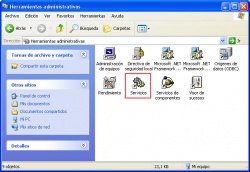
|
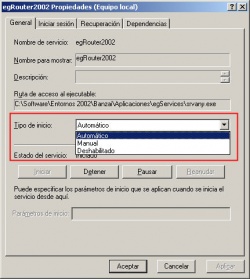
|
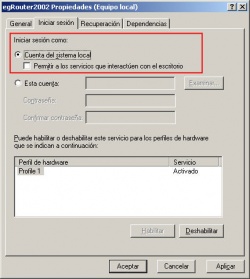
|
Instalación de egServer
La instalación del egServer es muy similar. Para ello se proporciona el fichero por lotes "Instalar egServer.bat":
copy srvany.exe "[RUTA_APLICACIONES]\egServices\" instsrv egServer "[RUTA_APLICACIONES]\egServices\srvany.exe" egServer.reg
Las instrucciones son las mismas que para instalar el egRouter, sólo que esta vez se instala el servicio egServer con la clave de registro egServer.reg.
Estas operaciones debe realizarlas un usuario con permisos para instalar y administrar servicios.
Instalación de la aplicación cliente
La aplicación cliente egExplorer puede instalarse de dos formas:
- Se puede instalar una instancia de la aplicación en cada uno de los ordenadores de los usuarios finales.
- Se puede compartir en red con permisos de lectura la carpeta egExplorer, de modo que se puede crear un acceso directo a la aplicación en cada uno de los ordenadores finales.
Aunque los dos esquemas funcionan y la aplicación está preparada para actualizarse automáticamente, la experiencia nos ha demostrado que el segundo esquema es más efectivo, por lo que sería preferible.
Una vez instalado el paquete de aplicaciones que nos permitirán trabajar con un centro y desarrollado nuestro sistema de información en ODL, el siguiente paso es instalar nuestro centro. Para ello, existe un artículo que muestra los pasos a seguir para esta tarea, que se hará mediante la aplicación egAdmin. Ir al artículo